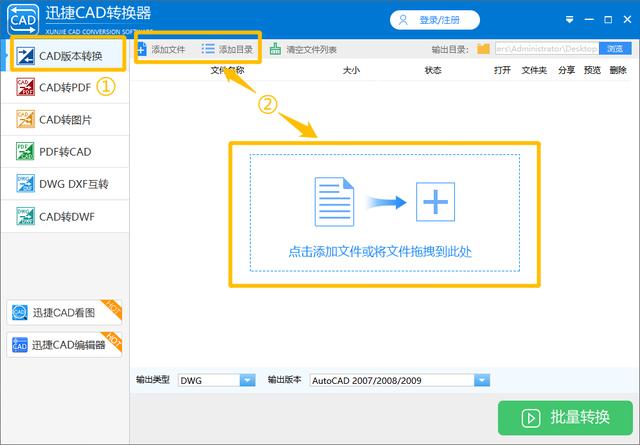系统自带金山毒霸怎么卸载(试试金山毒霸的安装和卸载)
金山毒霸,很多人都不喜欢,只要安装上电脑,电脑就会变卡。今天,我们不讨论它好和不好,我们看看它的安装和卸载过程。
先从官网上下载安装包:

安装
点击安装,就开始安装了,我们看到,安装金山毒霸,只要一步,它就会安装到你的电脑里面。
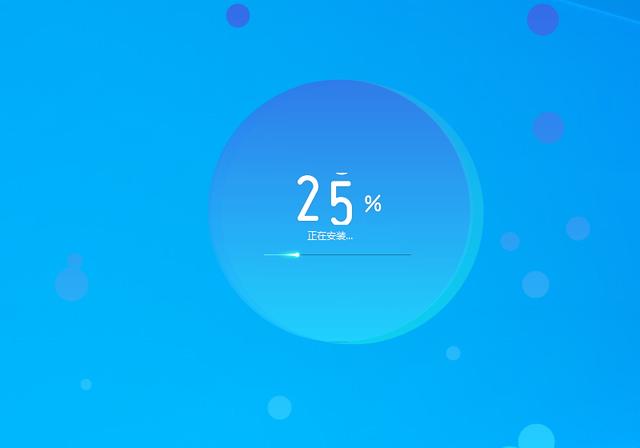
安装过程
安装过程。

安装完成之后就直接打开了。
安装完成之后就直接打开了。

点一下全面扫描
我这个系统是全新安装好的Windows10最新预览版,还没安装过其他软件,评分很低哦。

要是不选择,毒霸的主页就要占领你的浏览器了
要是不选择,毒霸的主页就要占领你的浏览器了。

设置里面的弹窗
这里要设置一下,不设置好,等下就开始弹窗了。

这里也是锁定浏览器主页
这里也是锁定浏览器主页。
接下来我们要看看它的卸载过程了,这真是请神容易送神难啊,一步安装,N步卸载,好希望我们挽留下来。

卸载开始第一步
继续卸载这几个字是小字,灰色的。绿色的按键颜色很突出,但是不是卸载键。

卸载开始第二步
仍然卸载这几个字还是小字,灰色的。绿色的按键颜色很突出,但是不是卸载键。

卸载开始第三步
选择题,就是不想让我们卸载,所以我们选择:“分手吧”,绿色的按键颜色很突出,但是不是卸载键。

卸载开始第四步
要选择“分手吧”之后,绿色按键才变成“卸载毒霸”,这样才能进行下一步。

卸载开始第五步
到了第五步了,还是要挽留,卸载按键是灰色的,显眼的绿色按键是取消键。

卸载开始了
终于开始卸载了,过程要看电脑运行速度,配置低的电脑,要等一些时间。

终于卸载完成了
终于卸载完成了,右下角的图标消失了,桌面上的图标了消失了。
稍后我们重启一下电脑,国内的软件,现在都喜欢搞这样,安装的时候一步到位,卸载的时候却万般艰难,有时候还会被它设置的按键颜色误导了,所以网友们安装和卸载程序的时候就多看看下,不要习惯性的手快。
,免责声明:本文仅代表文章作者的个人观点,与本站无关。其原创性、真实性以及文中陈述文字和内容未经本站证实,对本文以及其中全部或者部分内容文字的真实性、完整性和原创性本站不作任何保证或承诺,请读者仅作参考,并自行核实相关内容。文章投诉邮箱:anhduc.ph@yahoo.com